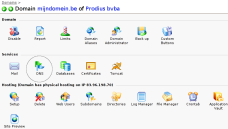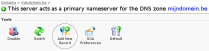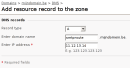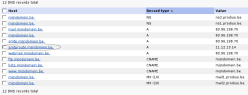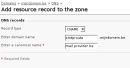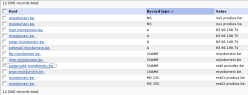Een externe mailserver instellen
Wat?
Je hebt een vast ip adres en een eigen mailserver zoals MS Small Business Server? Of je wil de mailservers van je provider gebruiken? Dat is bij ons geen enkel probleem, we maken je het zelfs gemakkelijk!
Even technisch
Onze methode maakt gebruik van de routering op mailservers en dus niet van mx-records. Het grote voordeel is dat e-mails eerst door onze redundante mailservers worden nagekeken op virussen en spam alvorens ze doorgestuurd worden naar de externe mailserver. En als deze onbreikbaar is, houden wij de mails tot 7 dagen bij, tijd genoeg dus om problemen met je eigen mailserver op te lossen.
Stap 1: inloggen op Plesk
Inloggen doe je via onze website, dan hoef je geen speciale adressen te onthouden. De inloggegevens zijn de door ons verschafte gegevens die je ontvangen hebt toen je klant werd. Klik vervolgens op het domein waarvoor je een externe mailserver wil instellen. In het overzicht zie je nu "DNS", klik hierop.
Stap 2: de externe mailserver toevoegen
Om de externe mailserver in te stellen moet je een nieuw dns record toevoegen. Klik hiervoor op "Add New Record".
Je kan de mailserver op 2 manieren toevoegen, via een ip adres of via een domeinnaam. De eerste is vooral geschikt voor klanten met een vast ip adres, de tweede voor klanten die de mailserver van hun provider willen gebruiken.
Ga naar stap 3a als je via een ip adres wil werken of
naar stap 3b als je via een domeinnaam wil werken.
Stap 3a: toevoegen via ip adres
Bij "Record type" kies je voor "A". In het volgende vakje tik je "smtproute" (zonder quotes) in en in het laatste het ip adres van de externe mailserver.
Druk nu op de "OK" knop, deze bewaart het nieuwe record en toont je alle bestaande records. Het resultaat kan je vergelijken met onderstaande afbeelding.
Stap 3b: toevoegen via domeinnaam
Bij "Record type" kies je voor "CNAME". In het volgende vakje tik je "smtproute" (zonder quotes) in en in het laatste de domeinnaam die naar de externe mailserver wijst.
Druk nu op de "OK" knop, deze bewaart het nieuwe record weg en toont je alle bestaande records. Het resultaat kan je vergelijken met onderstaande afbeelding.
Stap 4: testen
Wacht na de aanpassingen een 5-tal minuten en stuur jezelf dan een e-mail. Bekijk vervolgens de headers, je zal zien dat één van onze mailservers (mail1.prodius.be of mail2.prodius.be) de mail ontvangen en verwerkt heeft, om deze dan door te sturen naar de externe mailserver.
Nog een laatste tip
Het is een goed idee om onze mailservers in te stellen in de toegangslijst van je externe mailserver en alle andere te verbieden. Zo voorkom je dat spammers rechtstreeks op je mailserver mail proberen afleveren.
Terug naar het overzicht.